在安装游戏或运行大型应用程序时,许多用户可能会遇到 directx 安装失败,并弹出“发生系统内部错误”的提示。这个问题通常与系统环境异常、关键组件缺失或权限设置不当有关。本文将为你提供几种有效的解决方案,帮助你顺利解决 directx 安装失败的问题。
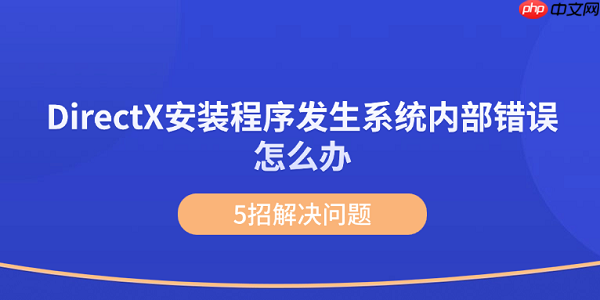
系统文件损坏是造成 DirectX 安装出错的常见原因之一,尤其是某些关键 DLL 文件或注册表项丢失。此时可以借助系统自带的工具进行修复。
1、按下 Win + S 键,输入“CMD”。
2、右键点击“命令提示符”,选择“以管理员身份运行”。
3、在命令行中输入 sfc /scannow 并回车执行。
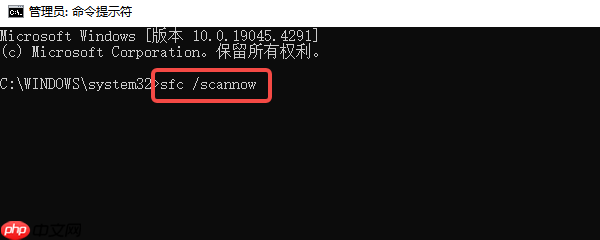
4、系统会自动扫描并尝试修复受损的系统文件,整个过程可能持续数分钟。
5、修复完成后重启电脑,再尝试重新安装 DirectX。
DirectX 属于系统运行库的一部分,常与 VC++、.NET Framework 等组件协同工作。若这些运行库缺失或损坏,也可能导致 DirectX 安装失败。推荐使用“星空运行库修复大师”来一键检测并修复相关依赖。
1、首先下载并安装“星空运行库修复大师”到本地电脑。
2、启动软件后,点击“扫描”按钮,等待系统完成全面检测。
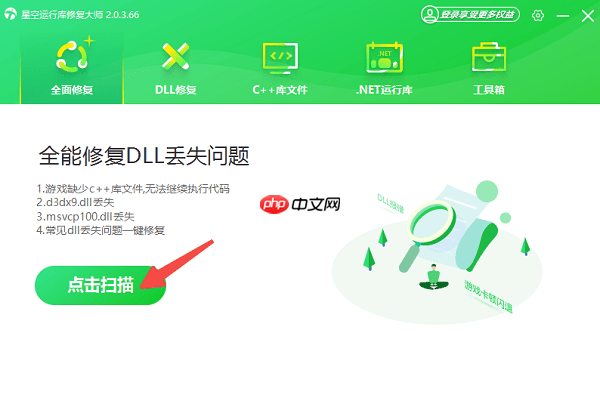
3、若检测结果显示 DirectX 或其他运行库存在问题,点击“立即修复”即可自动处理。
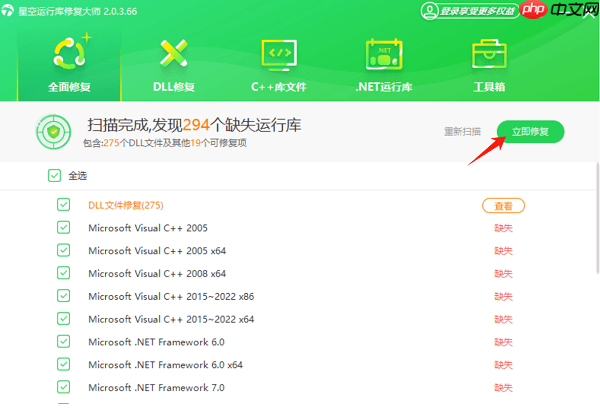
4、修复完成后务必重启计算机,然后再次尝试运行 DirectX 安装程序,确认问题是否解决。
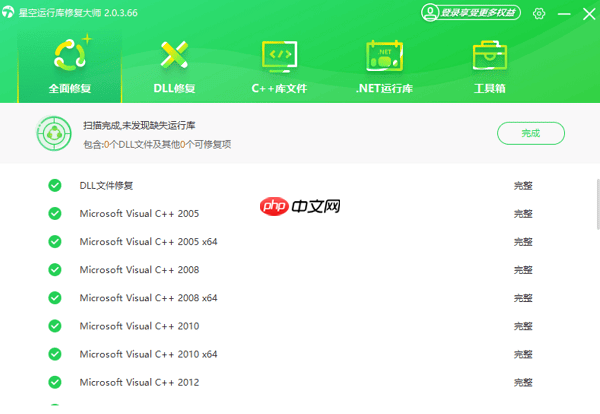
DirectX 安装过程中会在临时目录中生成缓存文件。如果之前安装中断或异常退出,残留的损坏文件可能干扰新版本的安装。
1、按下 Win + R 打开运行窗口,输入 %temp% 后回车,进入临时文件夹。
2、全选所有文件并删除(可按 Ctrl + A 全选,Shift + Delete 彻底删除)。
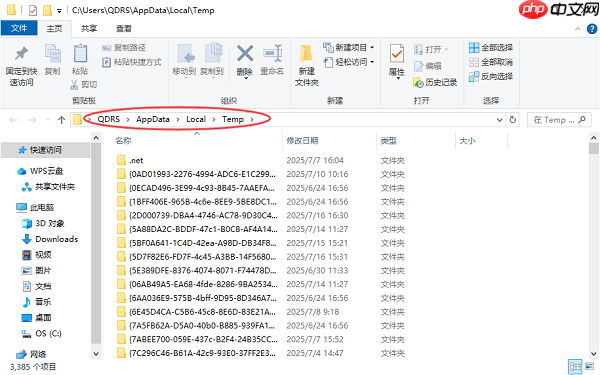
3、依次打开 C:\Windows\System32 和 C:\Windows\SysWOW64 文件夹,查找如 dsetup.dll、dxsetup.exe 等与 DirectX 相关的旧文件,如有发现可手动移除。
4、清理完毕后,重新运行 DirectX 安装程序。
5、操作前请确保关闭所有正在运行的游戏或相关后台进程,防止文件被占用无法删除。
DirectX 的安装过程可能依赖特定的 Windows 更新补丁,例如 KB2670838、KB4019990 等。若系统长期未更新,缺少关键补丁,也会引发安装失败。
1、进入“设置”>“更新和安全”>“Windows 更新”。
2、点击“检查更新”,下载并安装所有可用的更新补丁。
3、更新完成后重启电脑,再尝试安装 DirectX。
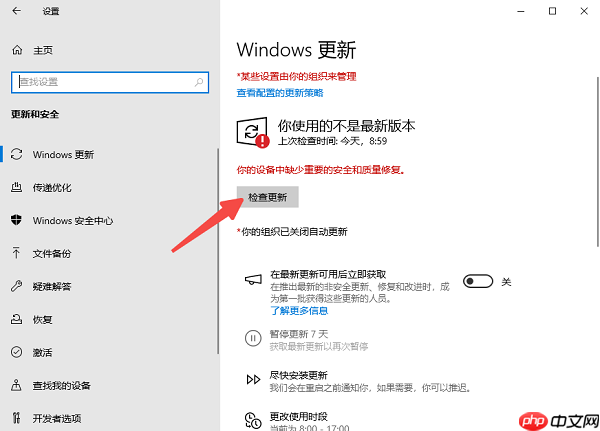
如果你使用的是游戏附带的 DirectX 安装程序,可能存在安装包损坏或版本过旧的情况。建议改用微软官方发布的离线安装包进行安装。
1、访问微软官网,搜索“DirectX End-User Runtimes (June 2010)”并下载官方离线安装包。
2、解压下载的文件,双击运行其中的 DXSETUP.exe 程序。
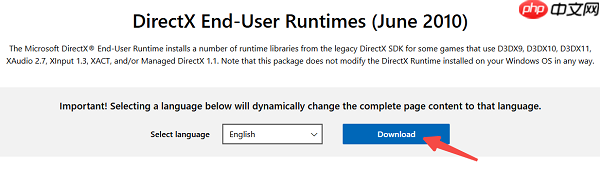
3、根据安装向导提示完成安装,请勿中途终止。
4、安装结束后重启系统,确保更改生效。
DirectX 安装失败问题通常并不难解决,只要按照上述步骤逐一排查,大多数情况都能恢复正常。对于运行库缺失或混乱的情况,推荐使用“星空运行库修复大师”进行一键修复,操作简单,适合各类用户。希望本文能帮你成功安装 DirectX,畅快运行各类游戏和大型程序。
以上就是DirectX安装程序发生系统内部错误怎么办 5招解决问题的详细内容,更多请关注php中文网其它相关文章!

每个人都需要一台速度更快、更稳定的 PC。随着时间的推移,垃圾文件、旧注册表数据和不必要的后台进程会占用资源并降低性能。幸运的是,许多工具可以让 Windows 保持平稳运行。

Copyright 2014-2025 https://www.php.cn/ All Rights Reserved | php.cn | 湘ICP备2023035733号